Clock Watchdog Timeout Error في Windows 10 [الدليل الكامل]
نشرت: 2021-09-18اتبع هذا الدليل حتى النهاية لمعرفة كيفية إصلاح خطأ مهلة Clock watchdog في نظام التشغيل Windows 10.
يعد Clock_watchdog_timeout أحد أخطاء الشاشة الزرقاء للموت (BSOD) التي لا يزال المستخدمون يواجهونها على أجهزة الكمبيوتر التي تعمل بنظام Windows. على الرغم من كونها غير شائعة ، إلا أن الموت الزرقاء هي من بين أخطر الأخطاء ويمكن أن تعطل نظام الكمبيوتر الخاص بك على الفور.
يجب أن يساعدك فهم ما هو خطأ Clock Watchdog Timeout BSOD في استكشاف المشكلة وإصلاحها. يحدد القسم التالي من هذا الدليل خطأ رمز الإيقاف في Windows 10 Clock_watchdog_timeout وأسبابه المحتملة وكيفية منعه من الحدوث مرة أخرى.
ما هو خطأ مهلة مراقب الساعة؟
الخطأ clock_watchdog_timeout هو رمز إيقاف شاشة زرقاء شائع يحدث عادةً في جميع إصدارات Windows عندما يواجه الكمبيوتر بعض المشكلات في الاتصال بالمعالج. يشير خطأ الموت الزرقاء هذا إلى أن المعالج الثانوي غير قادر على إكمال عملية مقاطعة النظام في مجموعة معينة من الوقت.
عندما يحدث هذا ، يعرض الكمبيوتر شاشة زرقاء مع رمز التوقف: Clock Watchdog Timeout ، كما هو موضح في الصورة أدناه:
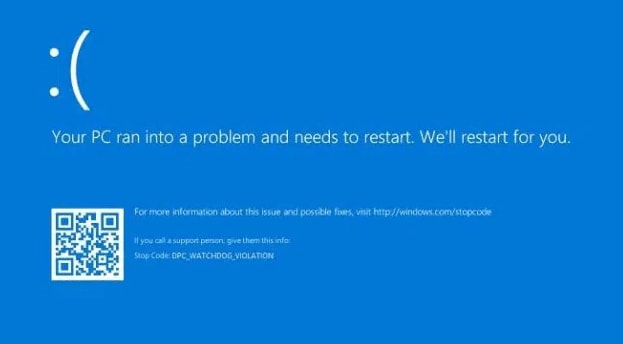
هناك عدد من الأسباب المحتملة لرمز خطأ clock_watchdog_timeout هذا في نظام التشغيل Windows 10. تتم مناقشة أبرزها في القسم التالي.
ما الذي يسبب خطأ شاشة زرقاء على مدار الساعة Watchdog Timeout في نظام التشغيل Windows 10؟
قد تواجه خطأ شاشة الموت الزرقاء Clock_Watchdog_Timeout للأسباب التالية:
- برامج تشغيل الأجهزة القديمة أو الخاطئة
- ذاكرة الوصول العشوائي السيئة (RAM)
- ملفات النظام التالفة
- BIOS قديم (نظام الإدخال / الإخراج الأساسي)
- نظام تشغيل Windows قديم
- برنامج مكافحة فيروسات الطرف الثالث
- مشاكل الأجهزة
الآن بعد أن عرفنا سبب تحول جهاز الكمبيوتر الخاص بك إلى شاشة زرقاء فجأة ، دعنا نتعلم كيفية إصلاح الخطأ Clock_Watchdog_Timeout في نظام التشغيل Windows 10.
كيفية إصلاح خطأ Time Watchdog Timeout على نظام التشغيل Windows 10
هل تلقيت مهلة مراقبة ساعة الخطأ عند ممارسة الألعاب ، وتسجيل الوقت على الأجهزة ، وما إلى ذلك؟ إذا كانت الإجابة بنعم ، فإليك بعض الإصلاحات التي يمكنك محاولة حلها دون الاتصال بالدعم الفني.
الحل 1: قم بتحديث برامج تشغيل جهازك
قد يعرض جهاز الكمبيوتر الخاص بك خطأ شاشة زرقاء على مدار الساعة بشكل متكرر عند استخدام برامج تشغيل خاطئة أو معيبة أو قديمة. لذلك ، حاول تحديث برامج تشغيل Windows إلى أحدث إصداراتها ، ومعرفة ما إذا كان هذا سيؤدي إلى حل مشكلتك. يمكنك الحصول على أحدث إصدارات برنامج التشغيل لأجهزتك باستخدام طريقتين: يدويًا أو تلقائيًا.
تحديث برنامج التشغيل اليدوي: يمكنك تنزيل آخر تحديثات برنامج التشغيل يدويًا وتثبيتها إما بالانتقال إلى موقع الشركة المصنعة على الويب أو باستخدام الأداة المضمنة في Windows المسماة Device Manager.
تحديث برنامج التشغيل التلقائي (موصى به): إذا لم يكن لديك ما يكفي من الوقت أو المعرفة الفنية لتثبيت تحديثات برنامج التشغيل يدويًا ، فيمكنك بدلاً من ذلك تنفيذ المهمة تلقائيًا باستخدام Bit Driver Updater. باستخدام هذا البرنامج ، يمكنك إصلاح جميع مشكلات برنامج التشغيل وتحديثها ببضع نقرات بالماوس. إليك كيفية استخدامه:
- قم بتنزيل وتثبيت Bit Driver Updater .
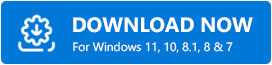
- قم بتشغيل أداة تحديث برنامج التشغيل وانقر فوق Scan Drivers.
- انتظر حتى تنتهي عملية المسح . بمجرد الانتهاء من ذلك ، سترى قائمة بمشكلات برنامج التشغيل على شاشتك.
- انقر فوق الزر تحديث الآن بجوار برنامج التشغيل الذي تريد تحديثه. يمكنك أيضًا تحديث جميع برامج التشغيل القديمة أو المعيبة دفعة واحدة بالنقر فوق الزر تحديث الكل (يتطلب هذا إصدارًا احترافيًا).
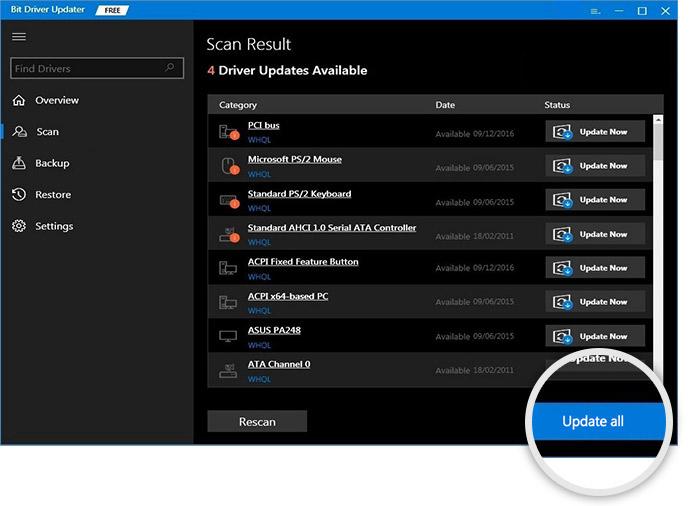
بعد تحديث جميع برامج تشغيل الأجهزة التي بها مشكلات ، أعد تشغيل النظام وتحقق مما إذا كان قد تم حل مهلة مراقبة خطأ شاشة الموت الزرقاء أم لا.
اقرأ أيضًا: كيفية إصلاح خطأ الموت الزرقاء لاستثناء خدمة النظام على نظام التشغيل Windows 10
الحل 2: قم بتشغيل أداة تشخيص ذاكرة Windows
من المعروف أن مشكلات الذاكرة تتسبب في ظهور شاشة زرقاء مع رمز خطأ الإيقاف. وبالتالي ، قد يكون فحص ذاكرة الوصول العشوائي (RAM) لجهاز الكمبيوتر الخاص بك باستخدام أداة تشخيص ذاكرة Windows مفيدًا لإصلاح خطأ مهلة مراقبة الساعة في نظام التشغيل Windows 10. وإليك الخطوات التفصيلية:

- قم بتشغيل مربع الحوار Run بالضغط على مفتاحي Windows + R معًا على لوحة المفاتيح.
- اكتب “ mdsched. exe " بدون علامات اقتباس في المربع" تشغيل "وانقر فوق الزر" موافق ".
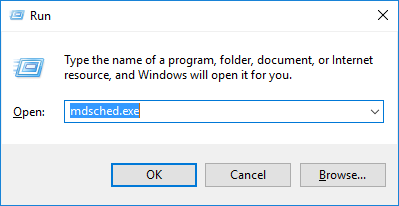
- حدد خيار إعادة التشغيل الآن وتحقق من المشكلات (موصى به) من النافذة المنبثقة Windows Memory Diagnostic.
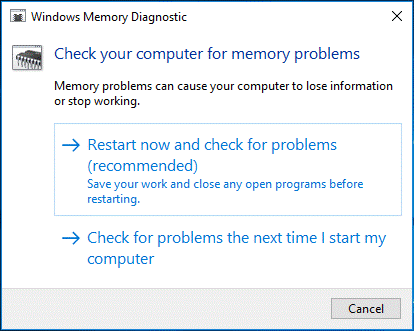
عند إعادة تشغيل جهاز الكمبيوتر الخاص بك ، ستقوم أداة تشخيص ذاكرة Windows تلقائيًا بحل أي مشاكل في الذاكرة تعثر عليها. إذا لم تعثر الأداة على أي مشاكل ، فمن المحتمل ألا يكون هذا هو سبب مشكلة شاشة الموت الزرقاء Clock_Watchdog_Timeout ، ويجب عليك تجربة الحل التالي.
اقرأ أيضًا: أفضل الطرق لإصلاح خطأ "معلومات تكوين النظام السيئة" في نظام التشغيل Windows 10
الحل 3: تشغيل مدقق ملفات النظام
قد يكون سبب خطأ مهلة المراقبة على مدار الساعة على نظام التشغيل Windows 10 هو ملفات النظام التالفة. في هذه الحالة ، يمكنك تشغيل مدقق ملفات النظام (SFC) المدمج في Windows لتحديد وإصلاح ملفات النظام التالفة أو المفقودة تلقائيًا. فيما يلي الخطوات التفصيلية:
- اكتب "cmd" بدون علامات اقتباس في مربع أمر التشغيل (Win + R) وانقر فوق OK وهذا سيفتح تطبيق موجه الأوامر.
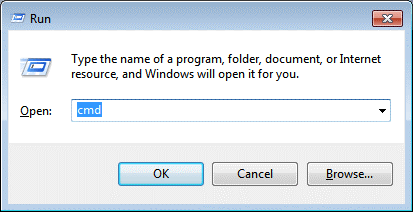
- اكتب الأمر التالي واضغط على Enter بلوحة المفاتيح: sfc / scannow
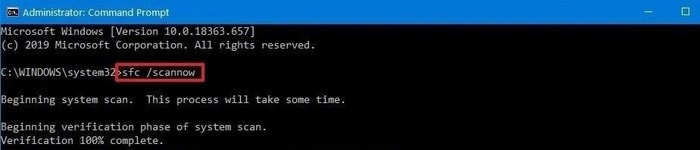
- انتظر حتى تكتمل عملية الفحص.
بمجرد الانتهاء من ذلك ، أعد تشغيل الكمبيوتر وتحقق مما إذا كان خطأ Clock_Watchdog_Timeout Windows 10 قد حدث مرة أخرى.
الحل 4: قم بتحديث BIOS الخاص بك
قد يحدث خطأ Clock Watchdog Timeout BSOD في نظام التشغيل Windows 10 إذا كان نظام BIOS الخاص بنظامك قديمًا. في هذه الحالة ، يمكنك محاولة تحديث BIOS الخاص بك ومعرفة ما إذا كان ذلك يساعدك.
ملاحظة: كن حذرًا جدًا أثناء عملية تحديث BIOS لأنه إذا لم تقم بذلك بشكل صحيح ، فقد يتسبب ذلك في بعض الأضرار الجسيمة لنظام التشغيل لديك ونتيجة لذلك ، قد تعاني أيضًا من فقدان البيانات. وبالتالي ، يُنصح بإجراء نسخ احتياطي لبياناتك القيمة إلى بعض أجهزة التخزين الخارجية قبل تحديث BIOS.
- قم بزيارة موقع الشركة المصنعة الرسمي وابحث عن طراز اللوحة الأم الخاص بك.
- ابحث عن أحدث إصدار من BIOS / UEFI وانقر فوق رمز التنزيل بجانبه لتنزيل حزمة تحديث BIOS.
- انقر نقرًا مزدوجًا فوق الملف الذي تم تنزيله واتبع التعليمات التي تظهر على الشاشة لتثبيت آخر تحديث لـ BIOS.
- بعد تثبيت التحديث ، أعد تشغيل الكمبيوتر ومعرفة ما إذا كانت المشكلة قائمة.
اقرأ أيضًا: كيفية إصلاح خطأ مدير التحكم في الخدمة على نظام التشغيل Windows 10 - نصائح سريعة
الحل 5: قم بتحديث نظام التشغيل Windows الخاص بك
قد يؤدي تشغيل إصدار غير مُصحح أو قديم من نظام التشغيل Windows إلى بعض المشكلات غير المتوقعة ، بما في ذلك شاشة الموت الزرقاء. وبالتالي ، يمكنك محاولة تثبيت جميع تحديثات البرامج أو تصحيحات الأمان المتاحة لنظام تشغيل جهاز الكمبيوتر الخاص بك ومعرفة ما إذا كان ذلك يساعد في إصلاح خطأ مهلة المراقبة على مدار الساعة على نظام التشغيل Windows 10. فيما يلي الخطوات التفصيلية لتحديث Windows 10:
- افتح تطبيق إعدادات Windows بالضغط على زر البدء والمفتاح في نفس الوقت.
- حدد خيار التحديث والأمان .
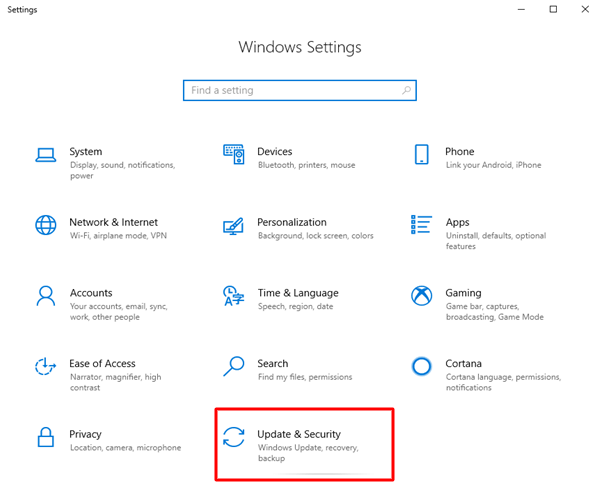
- ضمن قسم Windows Update ، ابحث عن خيار التحقق من وجود تحديثات وانقر فوقه.
- في حالة توفر تحديثات جديدة ، يمكنك تثبيتها بالنقر فوق خيار التنزيل والتثبيت كما هو موضح في الصورة أدناه.
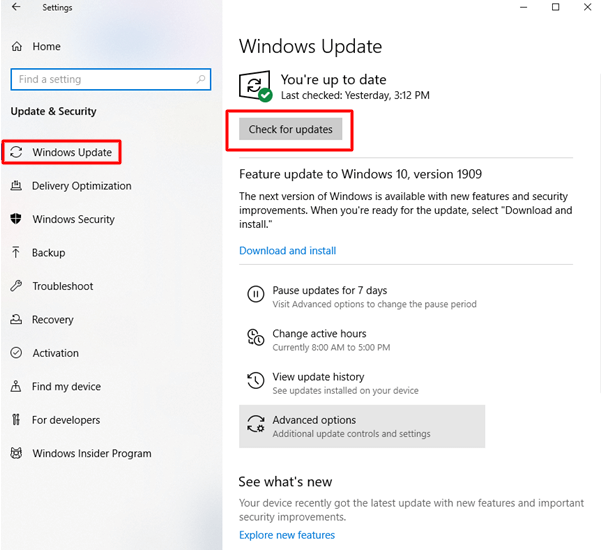
بعد تحديث نظامك ، أعد تشغيله ، وتحقق لمعرفة ما إذا كان رمز خطأ Clock_watchdog_timeout Windows 10 قد اختفى. إذا لم يكن كذلك ، جرب الحل التالي.
الحل 6: تعطيل تطبيقات مكافحة الفيروسات التابعة لجهات خارجية
من المعروف أن بعض تطبيقات مكافحة الفيروسات التابعة لجهات خارجية تسبب خطأ Clock Watchdog Timeout BSOD على نظام التشغيل Windows 10. ومن ثم ، يوصى بتعطيل برامج الحماية من الفيروسات أو برامج الأمان مؤقتًا ، مثل BitDefender و McAfee و Virtual Clone Drive وما إلى ذلك.
يمكنك التحقق من وثائق برنامج مكافحة الفيروسات للحصول على إرشادات مفصلة حول كيفية تعطيله مؤقتًا.
الحل 7: إزالة جهاز جديد
قد يكون أحد أسباب خطأ رمز الإيقاف clock_watchdog_timeout هو الأجهزة الحديثة التي قمت بتوصيلها بنظامك. وبالتالي ، يُنصح بإزالة أو فصل أي أجهزة تم تثبيتها مؤخرًا واحدًا تلو الآخر ومعرفة ما إذا كان ذلك يحل مشكلتك.
اقرأ أيضًا: كيفية إصلاح خطأ "عدم معالجة استثناء مؤشر ترابط النظام" في نظام التشغيل Windows 10
ثابت: Windows 10 Clock_Watchdog_Timeout خطأ شاشة زرقاء
شاركنا أعلاه بعض الحلول التي تم تجربتها واختبارها حول كيفية إصلاح خطأ انتهاء مهلة المراقبة على مدار الساعة على نظام التشغيل Windows 10. نأمل أن تكون قادرًا على حل مشكلتك باستخدام أحد الحلول المذكورة أعلاه.
إذا كنت تعرف بعض الحلول الأفضل ، فلا تتردد في مشاركتها معنا. في حال احتجت إلى أي مساعدة إضافية ، يمكنك ترك استفساراتك في قسم التعليقات أدناه.
